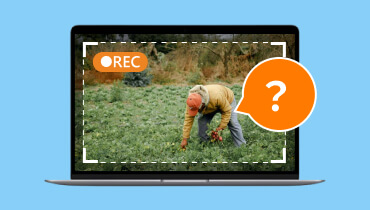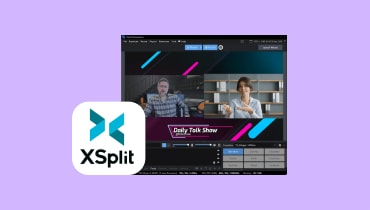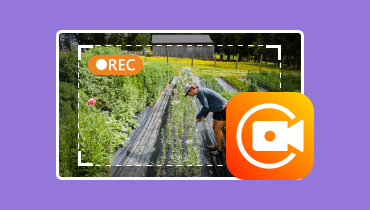Os 5 principais gravadores de tela de desktop no Mac, Windows e online
Usar um gravador de mesa é como ter um assistente pessoal que documenta minuciosamente cada reunião ou tarefa complicada. Como um assistente meticuloso que toma notas e registra tudo para referência futura, um gravador de mesa captura tudo o que está na sua tela. Ele pode registrar todos os detalhes para um registro abrangente de suas atividades digitais, tutoriais ou apresentações. Esta postagem fornecerá os 5 principais gravadores de vídeo e áudio de desktop altamente recomendados para ajudá-lo a gravar suas telas com som. Vamos mergulhar nisso agora!

CONTEÚDO DA PÁGINA
Parte 1. Gravador de tela Vidmore
Vidmore Screen Recorder é a ferramenta de gravação de tela mais conveniente e fácil de usar que pode capturar e gravar qualquer parte de sua tela. Ele pode gravar vídeo de alta definição com som e fazer capturas de tela sempre que desejar. Com esta ferramenta, você pode gravar vídeo, áudio e jogos sem complicações e com opções personalizáveis para atender às suas necessidades. Além disso, uma de suas grandes vantagens é a capacidade de agendar tarefas. Os usuários podem criar agendamentos de tarefas quantas vezes precisarem. Inclui configurações personalizáveis, incluindo escolha do conjunto de gravação, horário de início e término, duração das gravações e muito mais. Esta é uma boa opção para usuários que precisam gravar muitas tarefas, mas não podem ficar na frente da tela 24 horas por dia, 7 dias por semana. Além disso, você também pode definir uma programação de parada automática dependendo da duração do vídeo, tamanho do arquivo ou horário de término. Sem dúvida, Vidmore Screen Recorder pode ajudá-lo extraordinariamente, por isso é considerado o melhor gravador de tela de desktop para Windows e Mac.
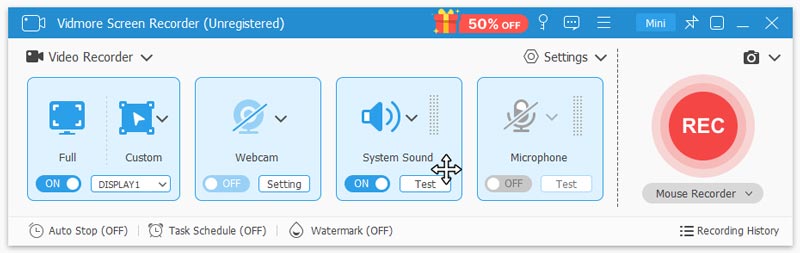
Funções principais
- Grave arquivos de vídeo e áudio. Vidmore Screen Recorder pode gravar em tela inteira ou apenas em uma área específica de sua preferência. Ele pode capturar telas de jogos fascinantes, gravações em tempo real, webcams e arquivos de áudio. Você também pode optar por gravar em tela inteira, uma janela específica ou seus telefones. Além disso, você pode fazer uma captura de tela rápida ou de rolagem com ele.
- Gravador GIF. Pode ser um conversor GIF, permitindo aos usuários salvar gravações gravadas ou capturas de tela como design GIF.
- Edição de vídeo. Ele também oferece a opção de aparar e cortar partes específicas das gravações de vídeo que você deseja incluir e salvar. Você também pode adicionar filtros e texto, etc.
- Agende gravações automatizadas. Os usuários podem agendar tarefas e definir um horário de parada automática para gravação de vídeos, jogos e áudio.
Prós
- Ele pode gravar vídeos e áudio em HD, webcams e jogos.
- Oferece uma interface intuitiva adequada para todos os tipos de usuários.
- Os usuários podem fazer capturas de tela a qualquer momento, mesmo durante a gravação.
- Você pode adicionar diferentes anotações, como linhas, palavras, marcadores durante a gravação.
- Ele permite que você escolha o formato e a qualidade de saída.
- Está disponível para Mac e Windows.
Contras
- Não é de graça; você pode adquirir acesso mensal ou vitalício a esta ferramenta.
Parte 2. Gravador de tela gratuito Vidmore online
Gravador de tela gratuito Vidmore on-line é a melhor alternativa baseada na web que não requer o download de nenhum software de terceiros. Usando esta ferramenta, você pode capturar qualquer área da tela e criar um arquivo de vídeo sem perdas. É um gravador de tela completo que permite aos usuários capturar atividades, reuniões e jogos na tela. Você pode personalizar e selecionar uma região específica da tela para capturar. Além disso, você pode até gravar a tela inteira, a janela do aplicativo ou o conteúdo do seu navegador. Além disso, esta ferramenta é gratuita para 100% e produz saída de alta qualidade sem marca d'água incluída nas gravações de vídeo. Sem dúvida, é o gravador de desktop gratuito mais procurado online.

Funções principais
- Grave em tela cheia. Ele pode gravar uma tela inteira de todas as atividades, incluindo jogos e videoconferências. Suporta gravação em tela cheia, partes fixas ou áreas personalizadas.
- Grave uma guia do navegador. Ele suporta a gravação de animações, videochamadas ou reuniões em qualquer navegador da web, como Chrome, Firefox, Safari e Edge.
- Grave uma janela de aplicativo. Ele pode capturar uma determinada janela de aplicativo de desktop, como jogabilidade, documentos do Word, planilhas do Excel e clima.
- Disponível em Windows e Mac. Você pode usar o Vidmore Free Online Screen Recorder no Windows 10/8/7, Mac OS X 10.10 e superior
Prós
- É um gravador de tela gratuito baseado na web, acessível a qualquer navegador.
- Nenhuma marca d'água está incluída no vídeo gravado.
- Pode ser um gravador de áudio de mesa, pois também suporta gravação de áudio.
- Suporta gravação de vídeo e áudio de alta qualidade.
- Salvando vídeo em WMV e MP4 sem perda de qualidade
Contras
- O formato de saída disponível ou gravações de vídeo são limitados.
- A qualidade da gravação pode ser afetada pela situação da Internet.
Parte 3. Estúdio OBS
OBS Studio (Open Broadcaster Software) é uma ferramenta gratuita e de código aberto para captura de vídeo e transmissão ao vivo. Não tem limitações quanto ao número ou duração de suas criações. Esta ferramenta suporta gravação e streaming em alta definição. Você pode transmitir ao vivo no Twitch ou fazer vlogs de jogos para o YouTube, pois pode gravar diretamente da sua placa gráfica. Ele pode ser baixado para Windows, Mac e Linux. No entanto, todos esses recursos notáveis têm o preço de uma curva de aprendizado total. Alguns usuários, especialmente iniciantes e aqueles que não entendem de tecnologia, podem achar sua interface bastante complicada devido às suas funções ricas em recursos. Mesmo assim, esta ainda é uma das melhores opções de gravadores de desktop que vale a pena experimentar.
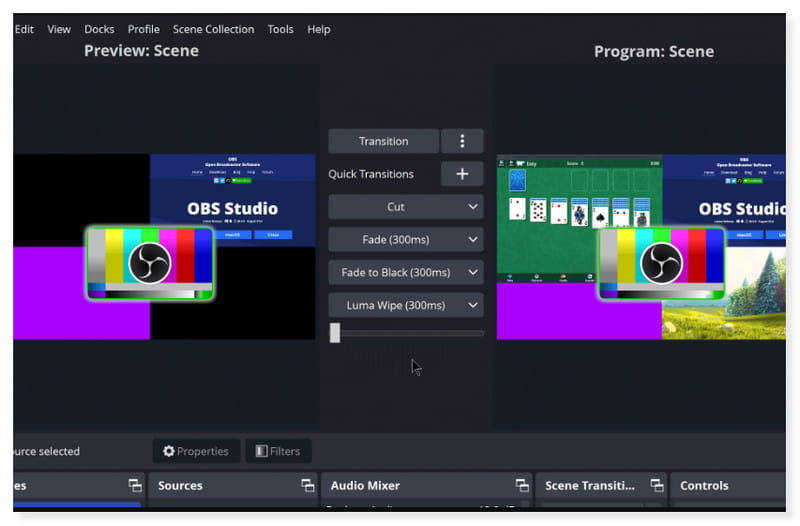
Funções principais
- Captura e mixagem de vídeo/áudio em tempo real. Ele suporta a criação de clipes de várias fontes, incluindo capturas de janelas, imagens, texto, webcams e muito mais.
- Mixer de áudio intuitivo. Ele permite mixagem de áudio com filtros por fonte, como supressão de ruído, gate de ruído e ganho. Os usuários podem assumir o controle total com suporte ao plugin VST.
- Doca personalizável. Está incluído na interface do usuário, permitindo a organização personalizada do layout exatamente como você deseja.
- Configurações simplificadas. Dá acesso aos usuários a uma ampla gama de opções de configuração para alterar qualquer aspecto de sua gravação ou transmissão.
Prós
- Suporte do OBS Studio para gravação de vídeo HD e transmissão ao vivo.
- Não há limitações quanto à duração ou gravação permitida.
- Permite o uso de plug-ins e extensões de terceiros para o software.
Contras
- Recursos impressionantes e exigem uma curva de aprendizado acentuada para alguns usuários.
Parte 4. Camtasia
Camtasia é versátil e um dos gravadores de tela de desktop de maior custo. Ele pode capturar tela, webcam e áudio simultaneamente e, em seguida, usar as ferramentas de edição de vídeo integradas para criar conteúdo com aparência profissional. Consiste em uma coleção de recursos de vídeo recém-adicionados, como introduções editáveis, outros e muito mais. Os usuários podem editar o vídeo capturado na tela diretamente na ferramenta após terminar a gravação da tela. Você pode adicionar transições, efeitos e texto diretamente ao seu vídeo para torná-lo mais atraente e envolvente para o seu público-alvo. Ele também oferece uma excelente biblioteca de temas e músicas para aplicar às suas filmagens. No entanto, a principal preocupação para muitos usuários é a sua estrutura de preços, que é relativamente alta em comparação com a maioria dos gravadores de mesa. Portanto, se você é um usuário que procura um gravador de tela econômico, pode optar por outras alternativas.
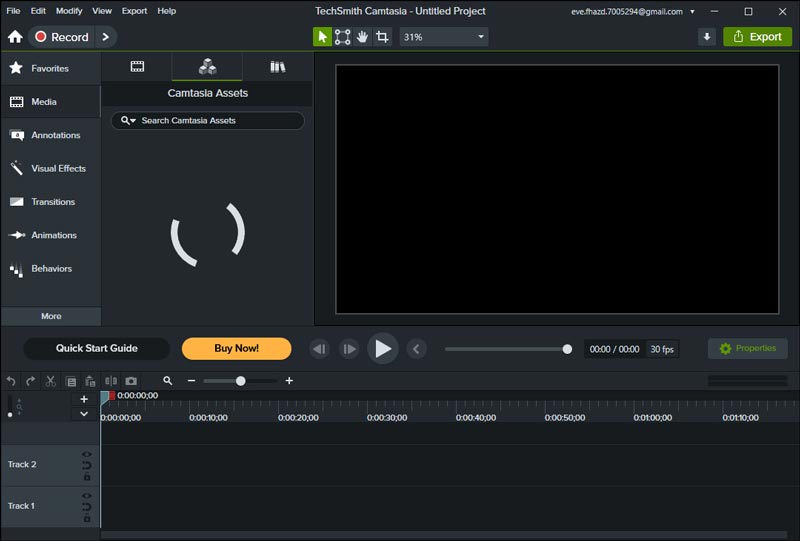
Funções principais
- Gravador de tela integrado. Ele suporta captura de tela de alta resolução, permitindo a gravação do microfone, áudio do sistema, webcam e cursor.
- Editor de vídeo integrado. Após a gravação da tela, os usuários podem editar suas gravações de vídeo diretamente no software. Os usuários podem cortar, aparar e adicionar texto, imagens e muito mais aos seus vídeos.
- Efeitos de cursor exclusivos. Ele permite a personalização do cursor do mouse para um efeito mais limpo e ajuda a destacar partes importantes da tela que você deseja mostrar.
- Modelos pré-configurados. Ele permite ao usuário fazer vídeos com aparência profissional facilmente com a ajuda de modelos prontos disponíveis no software.
Prós
- Compartilhe gravações diretamente no armazenamento em nuvem, Vimeo, YouTube e muito mais.
- Ferramentas intuitivas de edição de vídeo para modificar clipes.
- Está disponível para Mac e Windows.
Contras
- Preço relativamente caro em comparação com outros gravadores de tela.
- Grave ruído extra às vezes.
- Baixa qualidade de gravação.
Parte 5. ShareX
ShareX é um software de gravação de desktop do Windows gratuito e de código aberto. Ele permite selecionar uma parte específica da tela para gravar usando retângulos, elipses e até ferramentas à mão livre. Ele também oferece uma infinidade de opções para anotar e marcar as imagens capturadas. Isso inclui bordas coloridas, setas e linhas para destacar partes específicas, números sequenciais, caixas de texto e muito mais. Ele também oferece a opção de colocar um efeito desfocado ou pixelado em áreas sensíveis que você prefere não compartilhar. Você também pode usar uma ferramenta de ampliação para ampliar e destacar uma área específica. No entanto, pode ser possível fazer capturas de tela, mas os usuários precisam primeiro baixar um software especializado. As configurações de áudio não são alteradas por padrão, então você deve ativá-las manualmente antes de gravar com som. Mesmo assim, ainda é um dos softwares de gravação de desktop mais recomendados.
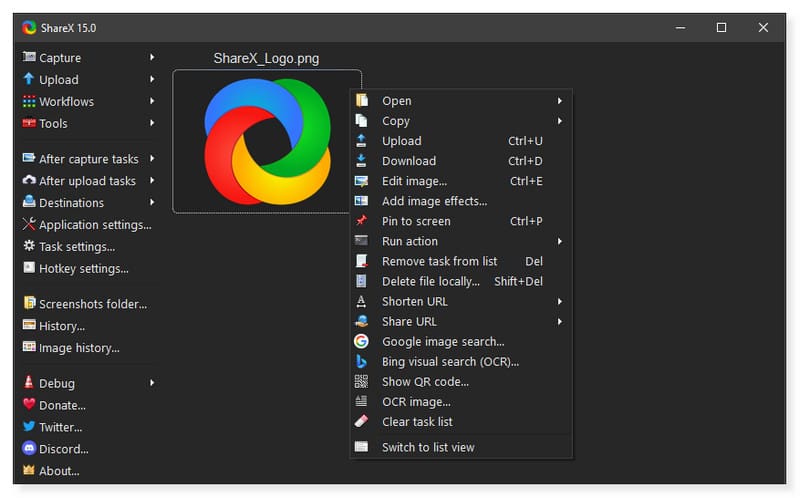
Funções principais
- Métodos de captura. Ele oferece vários métodos de captura de tela para modificar as telas que você incluirá na gravação, como tela inteira, região personalizada e captura automática.
- Ferramentas de anotação. Os usuários podem escolher entre inúmeras opções para anotar as imagens capturadas, como adicionar balões de fala, realçar, cortar imagens, pixelizar e muito mais.
- Formatos de saída. Você pode personalizar o formato da captura de tela em JPG, PNG, etc.
- Gravação GIF. Ele permite aos usuários gravar a tela e cortar clipes específicos para converter em vídeo GIF.
Prós
- É um tipo de ferramenta de gravação de desktop gratuita e de código aberto.
- Permite customização de opções na interface.
- Uma ferramenta versátil repleta de muitas opções.
Contras
- Ele está disponível apenas no Windows.
Parte 6. Perguntas frequentes sobre o gravador de desktop
Como faço para gravar da minha área de trabalho?
Passo 1. Primeiro, baixe e instale o Vidmore Screen Recorder em sua área de trabalho. Depois disso, inicie o software.
Passo 2. Vá para a aba Gravador de Vídeo para modificar as opções como preferir. Você pode ajustar a exibição da tela como inteira ou apenas como parte da tela.
Passo 3. Ligue o sistema de som e o microfone para gravar a tela com áudio. Você também pode ligar a webcam, se necessário. Quando terminar, clique no grande botão Gravador no lado direito para iniciar a gravação.
O Windows 10/11 tem gravador de desktop?
Absolutamente sim! O Windows 10/11 possui um gravador de tela de desktop integrado chamado ferramenta de captura de vídeo Xbox Game Bar. Como o nome sugere, ele foi projetado principalmente para gravar jogos em seu PC. Mas você também pode usar esta ferramenta para gravar tudo o que fizer na tela e fazer capturas de tela durante a gravação.
Qual é o melhor gravador em um PC?
Vidmore Screen Recorder é considerado o melhor gravador de tela devido à sua versatilidade e utilidade. Ele está disponível para Mac e Windows.
Conclusão
Para resumir, existem inúmeras gravadores de vídeo de mesa no mercado hoje. Mas neste post, apenas as melhores e mais louváveis ferramentas estão incluídas. Você não precisa se preocupar e gastar muito tempo procurando o melhor gravador de tela de desktop que atenda às suas necessidades. Você pode optar por Vidmore Screen Recorder. Esta ferramenta repleta de recursos pode gravar vídeos e áudio em alta resolução. Também permite aos usuários editar seus videoclipes diretamente no software após a gravação. Assim, você não precisa de ferramentas adicionais para editar e modificar seus vídeos antes de enviá-los.